В данной статье мы будем делать перенос Windows на другой носитель с утилиты AOMEI Partition Assistant, предназначенная для различных манипуляций с дисками. Перенос системы осуществляется как на SSD, так и на обычный жёсткий диск – HDD.
А как вы думаете, в чем заключается плюс данного действия? Конечно, плюс в том, что все данные будут сохранены, то есть установленные программы и прочие файлы, хранящиеся на диске. И не нужно заморачиваться с переустановкой Windows, чтобы потом заново устанавливать драйвера, обновления и программы.
Для того, чтобы без последствий, быстро и бесплатно перенести Windows на другой носитель мы воспользуемся специальным программным обеспечением – AOMEI Partition Assistant. С помощью неё мы можем расширять дисковые разделы, удалять из или создавать новые. В общем, функций у программы много.
Кстати говоря, при использовании данной программы мы перенесем системы без потери структуры разделов, не являющихся системными. Все это можно сделать бесплатно. Есть подобные утилиты, которые взимают за использования некоторых функций плату, к ним относятся Paragon или Acronis.
AOMEI partition assistant Как скачать с оф. сайта, установить и пользоваться?
Извините за такое большое введение, но оно будет полезно начинающим пользователям. А теперь мы можем приступить к самому интересному – переносу Windows с сохранением всех данных.
Скачивание и установка AOMEI Partition Assistant
Чтобы скачать утилиту AOMEI Partition Assistant вам необходимо зайти на официальный сайт. Там выбираете бесплатную версию Standard.
После установки программы запустите её. Перед нами откроется окно, разделенное на две части. Слева мы видим опции, выполняемые над дисками, а справа сами диски, которые подключены к компьютеру. Там могут быть и флешки.
Для определения названия диска и других свойств нужно нажать два раза по нужному диску, и слева выбрать пункт «Свойства».
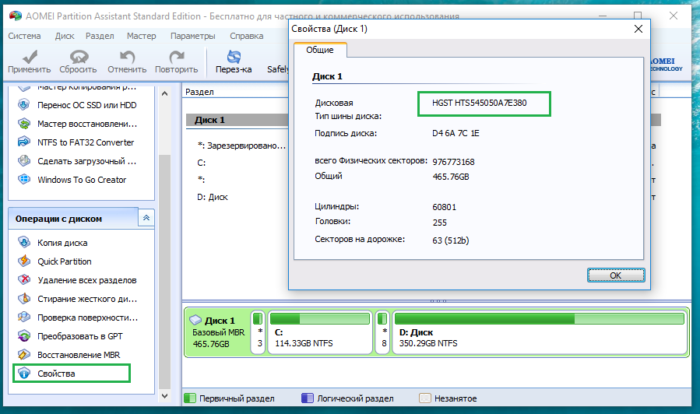
Над диском, который станет носителем операционной системы нужно немного поработать.
Подготовка диска к переносу Windows
Системный раздел с ОС Windows, а также раздел «Зарезервировано системой» перенесутся без проблем, правда нужно позаботиться, чтобы на диске было достаточно места. На носителе, куда будет перенесена ОС выбираем необходимый раздел, нажимаем по нему правой кнопки мыши и щелкаем по пункту «Удаление раздела», при этом, не нужно трогать разделы с данными.
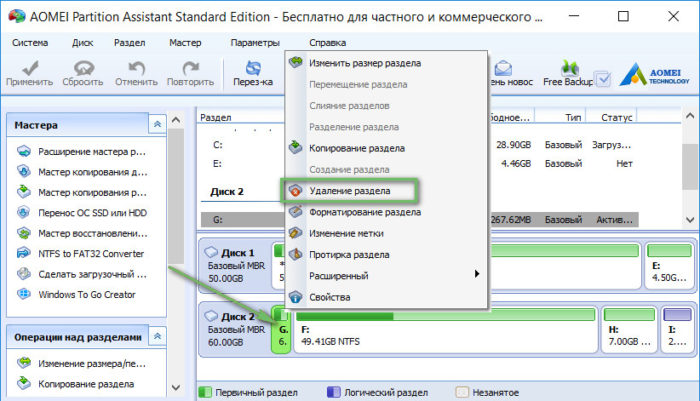
Откроется окошко, в которой выбираем пункт «Быстро удалить раздел» и жмём ОК.
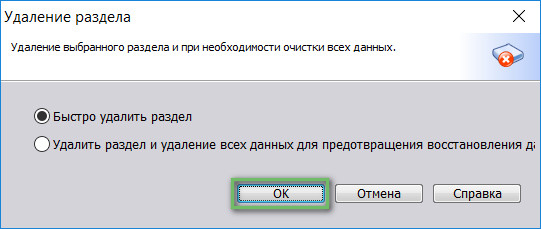
При недостаточном объеме неразделённого пространства вы можете выбрать еще один раздел и также проделать с ним операцию «Удаление раздела».
| Если у вас разделы, которые имеют важные данные, просто перенесите их на другой носитель. |
Допустим так вышло, что для нужд системы предоставленного объема диска снова не хватает, а раздела, который мы могли бы удалить нет, тогда вы можете взять немного места от доступного раздела. Делается это следующим образом: выбираете раздел, нажимаете правой кнопкой мыши и щелкаете по варианту «Изменить размер раздела».

Теперь откроется окно, в котором вы должны тянуть левый ползунок вправо, так вы освободите нужный объем для нужд переносимой ОС. Ползунок должен находится у правого края максимально близко к нему.
В случае, если на разделе присутствую какие-то данные, то программа их не уничтожит, просто освободится место, которое доступно на диске.
Освобожденное пространство будет обозначено как «Незанятное пространство перед», а следующий пункт «Размер раздела», это объем того раздела, который будет после сохранения изменений над диском.
Также нажмите кнопку «Расширенный» и отметьте галочкой пункт «Разрешить выравнивание разделов…».
После всех произведенных действий нажимаем кнопку «ОК».
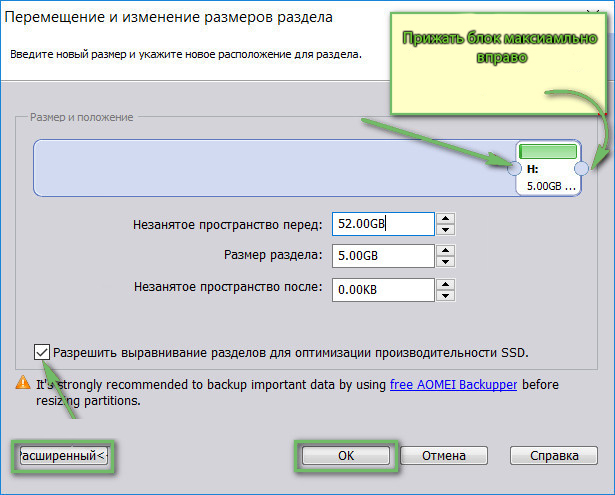
В окне программы вы можете видеть незанятное пространство, которое пойдет на нужды системы. Чтобы все изменения полностью вступили в силу, слева вверху нужно нажать кнопку «Применить».
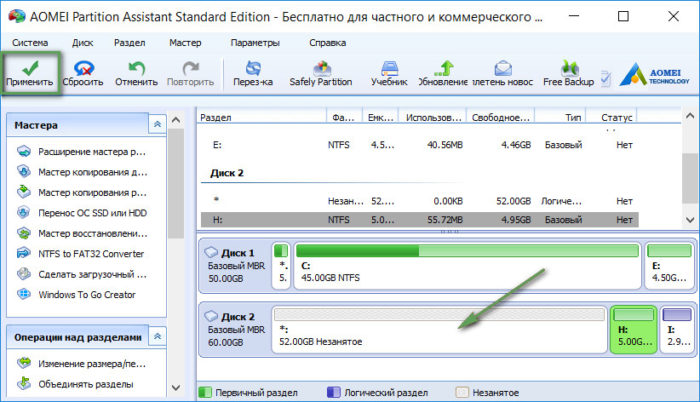
Подтверждаем свои действия и ждем завершения операции, а потом нажимаем кнопку «ОК».
Перенос Windows на новый диск
Наконец мы подходим к интересному моменту – переносу операционной системы на раздел нового диска.
В окне AOMEI Partition Assistant вы должны нажать на вкладку «Мастер» и из открывшегося списка выбрать пункт «Перенос ОС SSD или HDD».
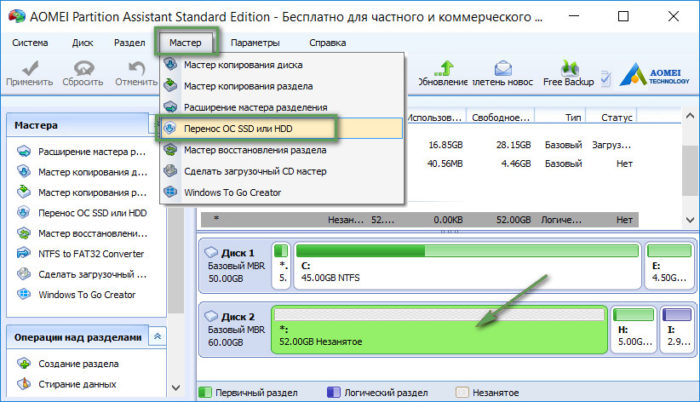
В новом окошке нажимаем «Далее».
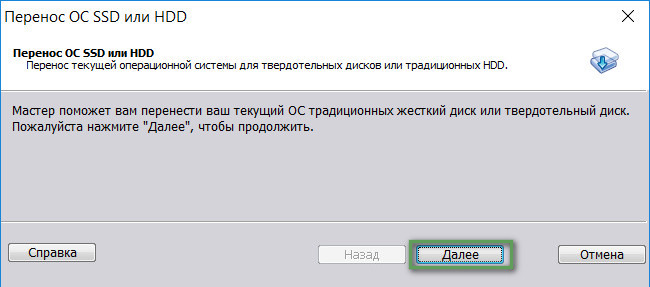
В следующем окне нажимаем на раздел, где написано «Незанятое» и снова нажимаем «Далее».
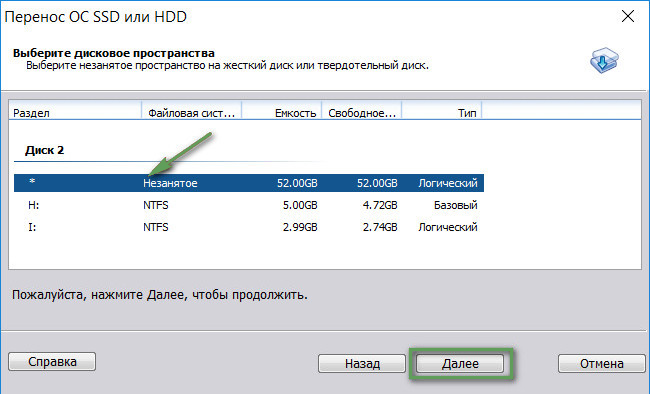
Объем всего системного радела может быть меньше того раздела, на который мы будем осуществлять перенос, тогда вам нужно ползунок с правой стороны протянуть вправо на максимум. Это нужно для того, чтобы не создалось еще одно нераспределенное пространство, которое пришлось бы снова объединять системным или другим разделом.
После проделанного действия жмем «Далее».
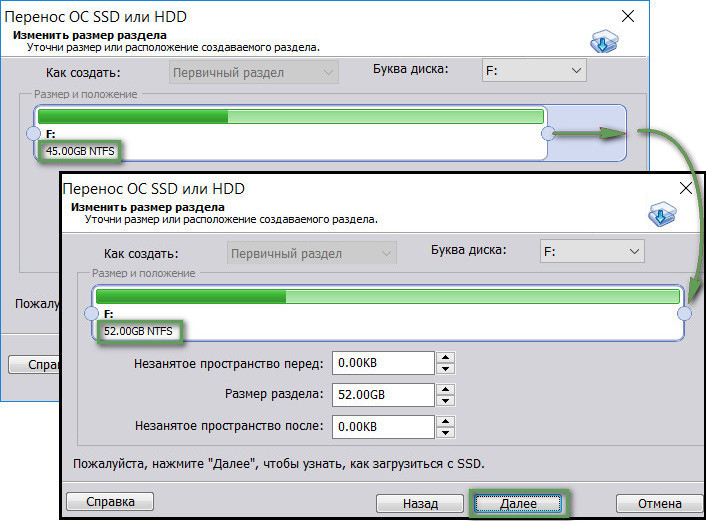
Подходим к концу, нужно нажать кнопку «Конец».
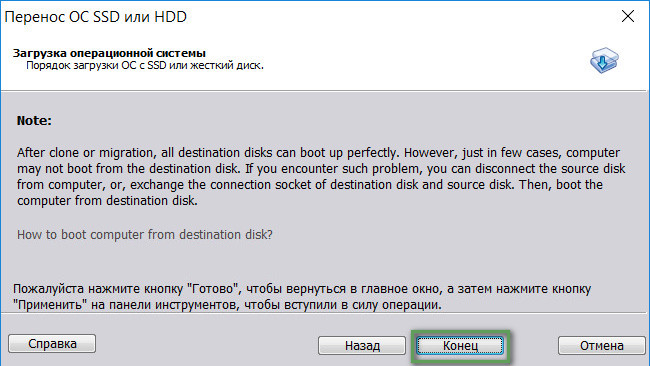
Дабы все действия, которые мы совершили, применились, нужно слева вверху окна нажать кнопку «Применить».
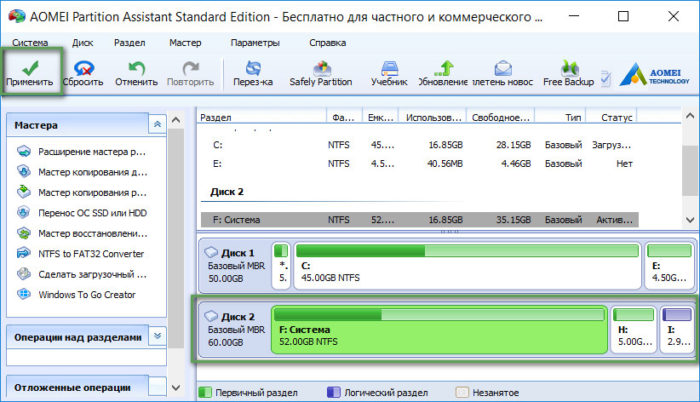
Появится окно, в котором показана операция, нами запланированная. Просто жмем кнопку «Перейти». Кстати говоря, там еще будет указано время, которое будет потрачено на выполнения операции. Очень полезная функция, которую не имеют многие программы такого типа.
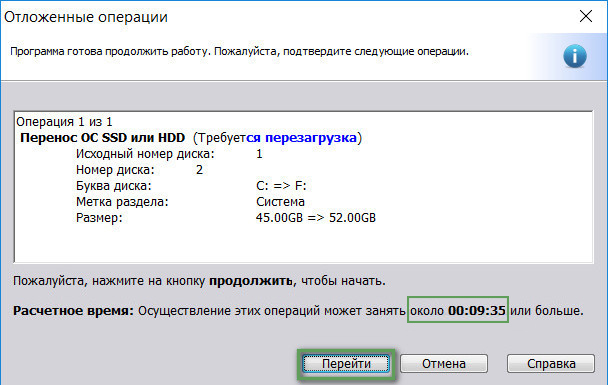
Как только вы нажали «Перейти» появится предупреждающее окно, которое говорит на о том, что мы не сможем пользоваться ПК во время выполнения операции. Ну что же, нажимаем «Да».
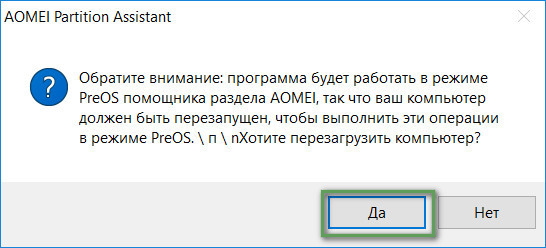
Компьютер, или ноутбук перейдет в режим предзагрузки и начнет переносит систему на новый раздел. Все это вы сможете увидеть на экране.
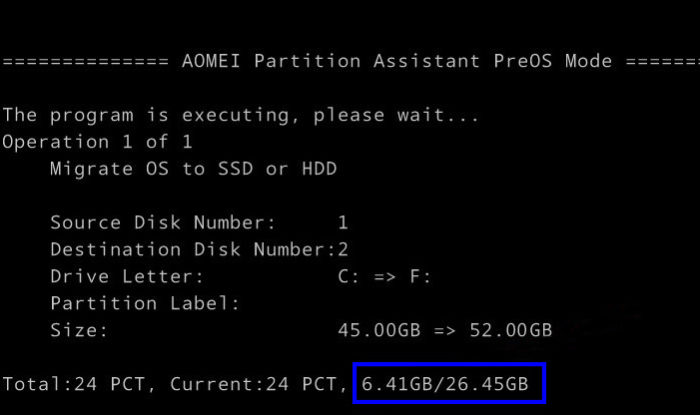
После успешного выполнения операции ПК перезагрузится и выполнится загрузка Windows с исходного диска. Да, ОС, которую мы переносили, находится на двух дисках одновременно, на исходном ничего не удалится.
Если нужно проверить, загружается ли перенесенная Windows, нужно в BIOS выставить новый жёсткий диск на первое место.
Вот мы и завершили такую долгую, но полезную операцию, как перенос Windows. Я бы оставил систему изначального диска, потому что на любом из них ОС может выйти из строя, а с работоспособной мы сможем исправить какие-либо проблемы. Единственный минус в том, что вторая ОС будет не активирована, поэтому придется удалить систему с одного диска и активировать на другом.
Источник: computerinfo.ru
AOMEI Partition Assistant Standard: безопасное управление разделами дисков

Стандартная редакция AOMEI Partition Assistant представляет собой бесплатный инструмент все-в-одном со всеми функциями, которые могут вам когда-нибудь понадобиться, чтобы изменить размер, создать, переместить, объединить, разделить, копировать, расширить, удалить или отформатировать разделы вашего жесткого диска.
В программу включены так называемые «мастера», так что каждый пользователь, даже самый неопытный, сможет без проблем использовать любые функции Partition Assistant. Эти мастера помогут вам расширить разделы, сделать копии ваших дисков и разделов, перенести вашу операционную систему на новый SSD или HDD, восстановить разделы, создать загрузочный компакт-диск, конвертировать файловую систему NTFS в FAT32 и наоборот без потери данных, и создать загрузочный USB-накопитель Windows To Go на основе Windows 8.
Хотя самих по себе этих особенностей вполне достаточно, чтобы превзойти большинство конкурентов, возможности AOMEI Partition Assistant здесь не заканчиваются.
Программа предлагает индивидуальные утилиты для изменения размера, перемещения, разделения, копирования, создания и удаления разделов; все они подходят для всех типов пользователей благодаря интуитивным и простым инструкциям, которые направляют пользователя через все эти процессы.






Эти деликатные задачи выполняются таким образом, что ни один из ваших файлов не будет утрачен или поврежден в процессе. Это позволяет, например, расширить или уменьшить заданный раздел без предварительного переноса или резервного копирования своих данных, или перенести операционную систему на новый жесткий диск или твердотельный накопитель без установки всего с нуля.
Программа также поставляется с другой интересной и полезной функциональностью, которая, несомненно, поможет вам управлять разделами диска. Вы можете быстро изменить буквы дисков, конвертировать файловые системы (NTFS и FAT32), преобразовать типы дисков (MBR и GPT), установить активный раздел; скрыть, выровнять, проверить диски на наличие поврежденных секторов; инициализировать диски, или даже стереть диск или раздел.
Мне сложно представить себе операцию с диском/разделом, с которой AOMEI Partition Assistant Standard может не справиться. Однако если возможностей стандартной версии программы вам будет недостаточно, вы всегда можете перейти на более продвинутые, но платные версии Partition Assistant.
AOMEI Partition Assistant Standard с официального сайта разработчика
Источник: compsch.com
AOMEI Partition Assistant Pro 9.13 [Rus + Key]
![AOMEI Partition Assistant Pro 9.13 [Rus + Key]](https://iceprogs.ru/uploads/posts/2019-12/1576329025_aomei-partition-assistant.jpg)
AOMEI Partition Assistant – утилита для работы с жестким диском и администрирования разделов на нем. Программа предлагает возможности создания, редактирования, объединения разделов на жестком диске и станет незаменимым помощником в управлении динамическими томами жесткого диска.
Возможности и особенности программы:
– Создание разделов;
– Расширение разделов (в т.ч. системного раздела NTFS);
– Слияние разделов без потери данных;
– Разбиение раздела на два раздела;
– Копирование разделов;
– Выравнивание разделов для ускорения работы;
– Восстановление потерянных или удаленных разделов;
– Распределение свободного пространства;
– Миграция операционной системы на SSD или HDD;
– Создание загрузочных CD;
и другое.
Активация лицензии Pro:
1. Установить программу;
2. Скопировать файл cfg.ini в папку с установленной программой.
Скриншоты программы AOMEI Partition Assistant Pro 9.13 [Rus + Key]:
| Категория | Системный софт и утилиты / Менеджеры файлов и управление дисками Системный софт и утилиты Менеджеры файлов и управление дисками |
| Версия программы | 9.13 |
| Разработчик | AOMEI |
| Лицензия | Лекарство в комплекте |
| Система | Windows XP, Windows Vista, Windows 7, Windows 8, Windows 10, Windows 11 |
| Язык интерфейса | Русский, Английский и другие |
| Размер | 32.4 МБ |
Источник: iceprogs.ru
AOMEI Partition Assistant 9.5
![]()
![]()
AOMEI Partition Assistant – утилита для Windows, предназначенная для управления разделами на жестких дисках, подключенных к компьютеру.
Возможности AOMEI Partition Assistant
- активация, создание, форматирование, объединение и разделение пространства на жестких дисках;
- стирание, изменение размера и скрытие;
- изменение меток разделов и их выравнивание;
- просмотр информации о разделах и поврежденных секторах.
Особенности утилиты
В утилите предусмотрено наличие пошаговых помощников (мастеров) с удобными подсказками. Они облегчают разделение, расширение и копирование дисков. Есть возможность переноса операционной системы на другой раздел или жесткий диск, а также функция конвертации файловой системы.
Преимущества
- отсутствие опасности потери данных при совершении любых операция с разделами;
- продуманное приложение с удобным интерфейсом и полезными подсказками.
Источник: apps24.org
Предлагаю Aomei Partition Assistant Free скачать на русском


Aomei Partition Assistant Standard Edition 8.5 – бесплатная программа для управления разделами жёсткого диска. Умеет выполнять все необходимые манипуляции над логическими дисками винчестера вашего компьютера, которые необходимы. Продукт способен создавать их, объединять, удалять, изменять размер, делить физический диск на несколько логических, менять активные разделы, букву диска.
Помимо этого Aomei Partition Assistant способен:
- Изменить уникальный алфавитно-цифровой идентификатор ID логического диска.
- Выполнить конверсию логического стандарта разделов винчестера с MBR на GPT
- Умеет форматировать разделы без потери данных в FAT32 и NTFS.
- Способен создавать загрузочный оптический диск, если манипуляции требуется провести до загрузки ОС (обратите внимание, что мастер «Сделать загрузочный CD» умеет работать не только с CD и DVD, но и с флеш-накопителями).
- Умеет копировать диск, осуществляется как посекторно (может пригодиться при восстановлении данных или при механических повреждениях винчестера), так и только из пространства занятого какими-либо файлами.
- Умеет проверять диск на ошибки встроенной в Windows утилитой или через собственный модуль.
- Поддерживается технологии Windows To Go (WTG), позволяющей создавать образ вашей ОС, запускаемой с USB-носителя.
- Можно интегрировать вызов программы из среды восстановления ОС.
Программа имеет защиту от случайных ошибочных действий – например нельзя объединить 100 Мб «загрузочный» раздел Windows 7/10 c следующим логическим диском.
Читатель, а ты знаешь, что можно зарабатывать на файлообменниках?
Плюс любые изменения активируются только если нажмёте кнопку «Применить» и выберете вариант – внести изменения при обычной перезагрузке (Restart into Windows PE mode) или при входе через загрузочный диск (Restart into PreOS mode). Исключение составляет лишь проверка диска на ошибки и запуск интеграции в среду восстановления – эти опции запускаются сразу же.
Некоторые пункты меню ведут к вызову других программ от компании разработчика – например кнопка «System Backup» предлагает вызвать программу для создания резервных копий файлов или ОС, которую нужно устанавливать отдельно. Кроме того – некоторые функции можно выполнить только в том случае, если вы проапрейдились до версии программы Professional, которая уже платная.
К ним относятся возможность выровнять размер кластера на винчестере (если он не соответствует размеру сектора), безвозвратное удаление данных (заполняя пространство нулями, случайными данными, псевдослучайными числами по стандарту министерства обороны США DoD 5220.22-М, методикой безопасного удаления данных Gutmann), изменение серийного номера диска и некоторые другие опции (часть из них помечена значком Pro).
К сожалению, справка к Aomei Partition Assistant не переведена от слова совсем (хотя только там можно узнать, что удерживая Shift во время загрузки ОС для внесения изменений можно переключиться между режимами Windows PE и PreOS). Но интерфейс и все подменю русифицированы процентов на 80-90, а этого вполне достаточно, чтобы эффективно взаимодействовать со всеми настройками. Их, кстати, можно вызвать нажав на три горизонтальные полоски в левом верхнем углу.
В новой версии программы все элементы меню очень лаконичны и выполнены в стиле Windows 10. Поддерживаются ОС начиная с Microsoft Windows XP 32/64-бит, работать можно с любыми накопителями, подключёнными не только через интерфейсы IDE/SATA, но и по FireWire, iSCSI, собранными в RAID.
Ход установки APA
- Запускаем установочный файл AOMEI_Partition_Assistant_7.0_TE.exe

2. Можно установить обычную либо портативную версию для флешки.


3. Выбираем папку для установки.

4. Не создаем папку в меню пуск.

5. Создаем ярлык на рабочем столе.


Видеообзор программы
Aomei Partition Assistant Free скачать на русском


Спасибо, что посетили мою статью. Кстати, вот еще один аналог проги для работы с жестким диском Acronis Disk Director 11.
Ключевые слова: для windows 10 торрент, 6.6, portable, официальный сайт, крякнутую, бесплатную версию, для windows 7, с официального сайта.
Источник: chto-s-kompom.ru